Excel 的 Microsoft Power Map是三维 (3-D) 数据的可视化工具,允许您以新的方式看信息。电源映射允许您发现您可能看不到传统的二维 (2-d) 表和图中的见解。
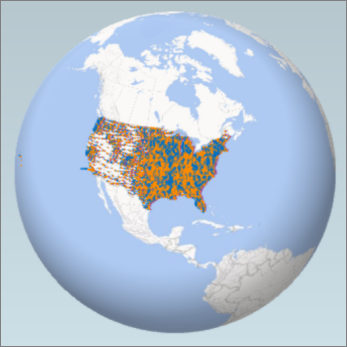
使用Power Map,您可以绘制地理和临时数据的三维地球或自定义的映射,它显示一段时间,并创建可以与其他人共享的直观漫游。您将需要使用Power Map为:
-
映射数据 绘制多万个数据行在 Excel 表格中的三维格式在 Bing 地图上直观地或在 Excel 中的数据模型。
-
发现的见解 通过在地理空间中查看您的数据并查看随时间更改的时间戳数据而获得新的谅解。
-
共享的情景 捕获屏幕快照并生成可以广泛共享电影、 指导视频教程,吸引人的群体前所未有。或导出到视频教程,以及通过这种方式进行共享。
此图中所示,您会发现巡回组中的插入选项卡上的 Excel 功能区,地图按钮。

注释
-
如果您的 Excel 版本中,找不到此按钮,转到看不到在 Excel 中的电源映射按钮。
-
如果你拥有 Microsoft Office 365 专业增强版订阅,则可将 Power Map for Excel 作为自助服务商业智能工具的组成部分来访问。只要发布了任何新的 Power Map 功能和性能增强,都将在你的订阅计划中向你提供。
若要了解 Microsoft Office 365 订阅计划,请参阅探索 Office 365 专业增强订阅版和比较所有 Office 365 企业版计划。
-
如果您以前安装了Power Map的预览版本,暂时将在插入选项卡上具有映射的两个按钮: 一个巡回组和电源图组中的一个。单击巡回组中的映射按钮使Power Map的当前版本,并卸载任何预览版本。
创建您的第一个电源图
必须具有地理属性,以表格形式或在数据模型中的 Excel 数据 — — 例如,行和列具有城市、 状态、 所在国家/地区、 邮政编码、 国家/地区,或经度和纬度的名称 — — 你准备好开始。下面是如何:
-
在 Excel 中打开具有您想要在Power Map中探讨数据模型数据的表的工作簿。
有关使用您自己的数据的信息,请参阅准备电源映射您的数据。
如果没有数据尚未探索,尝试下载一个我们的示例数据的工作簿。
-
单击表格中的任何单元格。
-
单击插入>映射。单击地图第一次自动启用Power Map。
Power Map在您的数据基于其地理属性 geocode 使用 Bing。几秒钟后,在全球范围内将看到层窗格的第一个屏幕。
-
在图层窗格中,验证字段会正确映射,然后单击其与右地理属性匹配任何不正确映射的字段的下拉箭头。
例如,请确保邮政编码将被识别为下拉列表框中的Zip 。
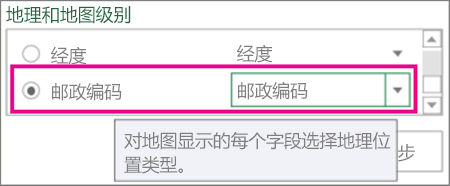
-
当Power Map绘制数据点出现在地球上。
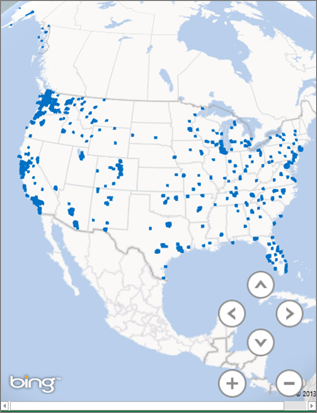
-
单击下一步开始聚合,进一步直观显示您的数据在地图上。
了解电源图中的示例数据集
我们的示例数据集是尝试使用Power Map的极佳方式。只需下载一种已具有必要的地理空间项需要着手以下工作簿:
-
提示 若要查看数据,随着时间的推移,下载加盖时间戳的数据,如达拉斯实用工具季节性电力消耗量模拟或食品检验在西雅图工作簿。